
之前介绍过很多CAD的扩展工具(EXPRESS TOOL)的功能,虽说在CAD高版本中,很多扩展工具的功能已经变成常规功能,例如消除重线OVERKILL、超级填充SUPUERHATCH等即使不安装扩展工具也能执行,但仍有一些功能是必须安装扩展工具才能用的,因此有不少网友问扩展工具怎么安装。
在安装CAD的过程中是可以设置选项,然后可以设置是否安装扩展工具EXPRESS TOOL,但更多人已经安装好CAD,不希望重新安装,只是想能添加上扩展工具,下面我们就以2007版和2017版为例来介绍一下如何添加扩展工具,其实添加的步骤都差不多,只是界面稍有不同。
AUTOCAD 2007如何添加扩展工具
先退出所有CAD程序,打开操作系统的控制面板,不同操作系统的界面不太一样,找到添加卸载程序的模块,双击打开,在WIN10中叫“程序和功能”对话框,在其中找到安装的AUTOCAD 2007,在列表框顶部就会出现几个功能按钮,如下图所示。
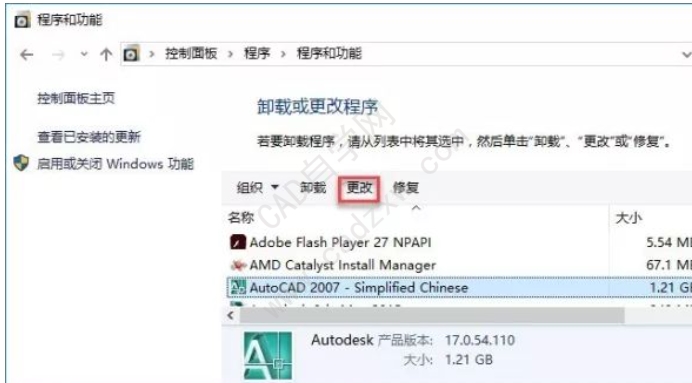
单击更改按钮,就会弹出AUTOCAD 2007安装修复对话框,如下图所示。
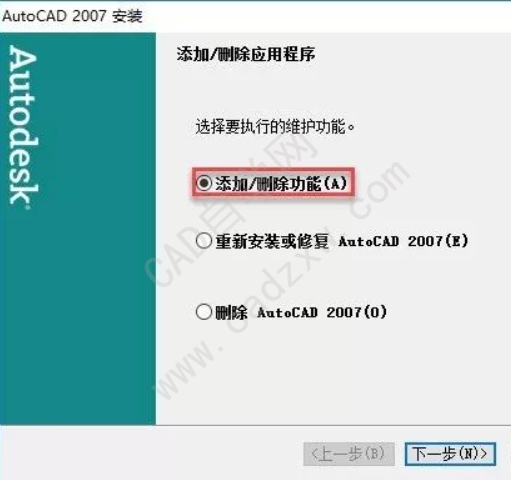
选择“添加/删除功能”后单击下一步,进入选择要安装的功能的页面,如下图所示。
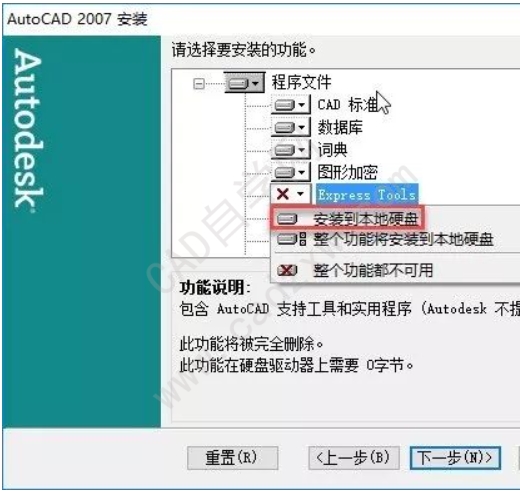
找到Express Tools,单击小箭头展开选项,选择“安装到本地硬盘”后,单击下一步按钮就可以开始安装了。
如果重新安装AUTOCAD 2007,需要到进行到“选择安装类型“这一页时选择“自定义”,如下图所示。

单击“下一步”,就会弹出跟前面截图一样的选择要安装功能的对话框,选上Express Tools就好了,如下图所示。
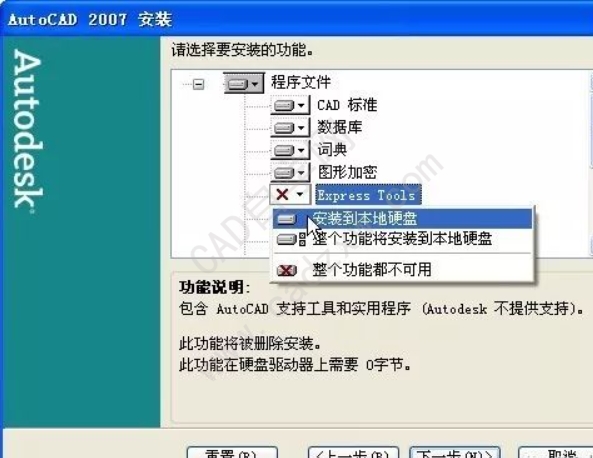
选上Express Tools后单击下一步继续完成安装就好了。
AUTOCAD 2017如何添加扩展工具
如果已经安装了AUTOCAD 2017,添加扩展工具的的操作是类似的。退出CAD程序,在控制面板的程序和功能对话框中找到AUTOCAD 2017,对话框顶部显示的按钮跟2007版有所不同,如下图所示。
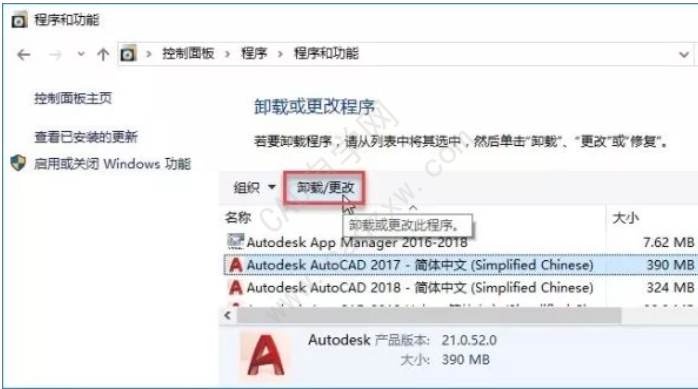
单击“卸载/更改”按钮,会弹出卸载和更改对话框,此对话框的选项跟2007是一样的,只是对话框形式不同,如下图所示。
- 为什么CAD标注样式相同标注却不08-28
- 利用Duotab插件实现CAD命令行自08-28
- 利用CAD Duotab插件剪贴板功能,08-28
- CAD打印图纸怎么让某一区域不打08-28
- 怎么把CAD默认保存的备份文件.ba08-28
- AutoCAD图纸集管理器中的模型视08-28



